-
 软件下载
软件下载
-
网文快捕(CyberArticle)破解版 v6.0
2022-05-29 21:56:19 ID:0e33c96
网文快捕(CyberArticle)破解版 v6.0介绍
网文快捕破解版是一款非常强大的网页资源下载工具。无论是文本、图片、HTML网页都可以非常方便的下载。而且最强大的一点是可以制作成电子书格式进行保存。支持的格式也较为广泛。可以选择设计为chm文件、制作成exe文件、也可以将下载的将资料导出为磁盘文件,极大的提高的网络文件资源的使用率,让您可以更加方便的使用网页上额资源设计出自己的作品。同时软件也致力于网页的保存和后期管理。所以,非常适合于个人和企业建立自己的知识资料库。而且利用CyberArticle,你可以方便的在各种浏览器内,例如IE以及IE核心的浏览器,Firefox,Google Chrome,苹果Safari,Opera等浏览器,保存您正在浏览的网页,或者批量保存您关心的网页。所以,非常的实用,喜欢的朋友赶紧下载吧!不过小编声明另外给大家提供了一款绿色免安装破解版5.5版本,有需要的可详情点击网文快捕(cyberarticle)5.5绿色破解版
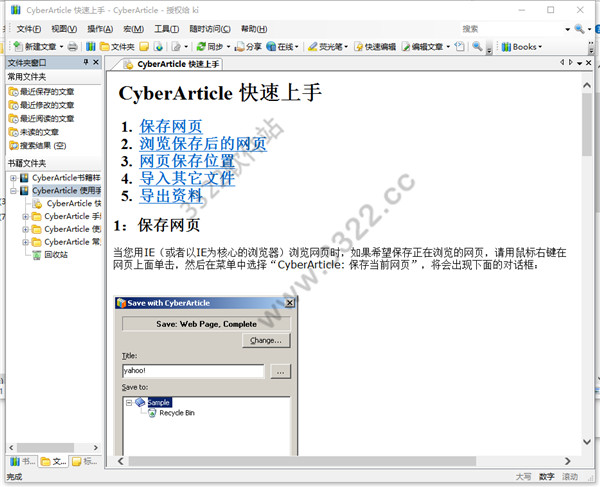
1、通过CyberArticle Express按钮保存
当您正在使用浏览器浏览网页的时候,如果浏览器窗口是当前激活窗口,则CyberArticle Express 上面的保存按钮有效。
您可以在CyberArticle里面,通过搜索功能,快速找到您需要的内容。
2、通过拖放功能保存网页或者文字
在浏览器内(IE,以IE为核心的浏览器以及firefox),或者其它文字编辑器(Word等)。选中您需要保存的网页,然后拖放到CyberArticle Express窗口上面,就可以保存被拖放的网页或者文字。
3、资料整理
CyberArticle提供了多种编辑整理功能,可以让您对保存的资料,做进一步的修改和整理。
4、资料保存
利用CyberArticle可以方便的管理各种资料,尤其是网页。在您上网的时候,遇到好的文章,只需要点击鼠标,就可以将正在浏览的网页,保存在您的资料库里面。
同时,CyberArticle还可以导入Office文件(Word,Excel,PowerPoint文件),PDF文件,电子邮件,文本文件,图片,源代码,Flash动画等等。几乎您所有需要保存的文档,CyberArticle都可以帮您保存。
包含扩展名:文章标题,是否包含文件扩展名。
文本文件(txt文件或者其它纯文本文文件)
转换为HTML文件导入
图片文件
转换为HTML文件导入
源代码文件
转换为HTML文件导入。将会对源代码进行着色。
PDF文件
从PDF中提取出文字和图片,转换成HTML文件。同时将原始的PDF文件作为文章附件导入。
Mime文件(mht, eml, nws文件)
转换成HTML文件。如果mime中包含附件,将会添加这些附件。
Office文件(doc, ppt, xls文件)
需要您的电脑安装有Office相应的程序:Word, PowerPoint, Excel。CyberArticle将会调用这些程序,将文件转换成HTML文件进行保存。同时,原始的文件,将会作为文章附件添加。
HTML文件
直接导入
导入文件链接
可以导入任意文章。选中这个类型,点击“设置”按钮,可以设置导入的选项:
支持的文件类型
是否将原始文件作为附件。
使用这个功能导入的文件,文章内容将是一个链接,指向了原始的文件。

2、系统显示安装协议,如图所示,请仔细阅读该协议。选择“我同意该许可协议的条款”后按“下一步”。

3、系统默认安装目录为C:\Program Files (x86)\CyberArticle。用户按“浏览”可以选择其他安装目录。确定安装目录后,按“安装”。

4、选择个人数据保存的文件夹C:\Users\pc0359\Documents\My Books,也就是下载以后,系统默认输出的路径
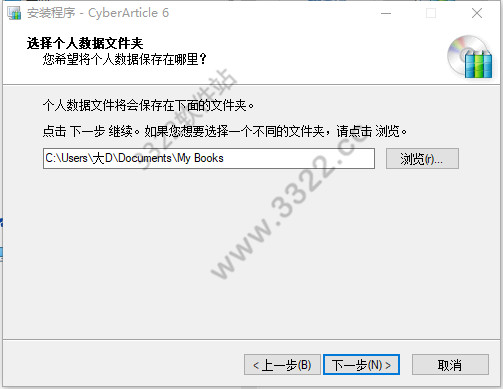
5、确认安装将在开始菜单中创建名为"CyberArticle 6"的菜单项,本系统运行的快捷方式存储在该菜单中,选择好后点击『下一步』:

6、确认设置好的安装信息(安装目录、开始菜单、附加任务)后,点击『安装』开始安装:

7、在安装过程中,安装程序将以进度条的方式显示安装过程,用户点击『取消』按钮可取消整个安装过程:

8、点击“安装”按钮后,系统将创建安装目录,并将系统安装在该目录中。图为系统安装完成界面。


2、然后运行破解补丁。

3、点击应用补丁,即可看到破解成功的提示。

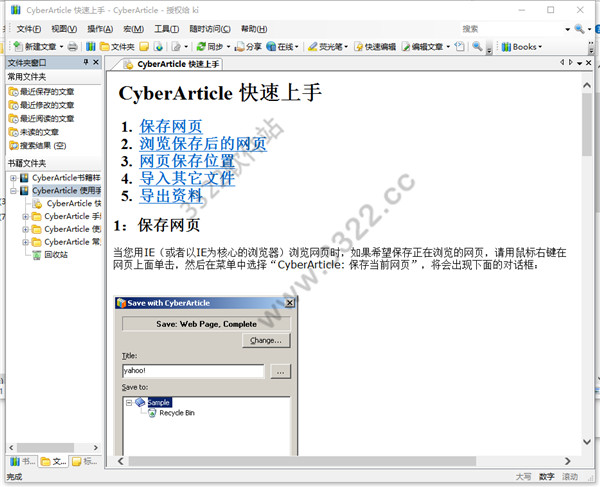
标签视图,列出了当前书籍里面的标签。标签是文章的一个属性,类似于文章分类。

一篇文章,最多可以具有5个不同的标签。

书签视图里边,列出了当前文章的附件。
导出书籍列表
对于远程书籍,您可以导出书籍列表,在其他的电脑上面,可以通过书籍列表,添加远程书籍。这样可以避免您在不同的电脑上面,重复添加相同的远程书籍。(在局域网内,远程书籍的设置的)
CyberArticle 浏览器栏是一个IE插件,可以让您在IE里面,直接浏览保存后的网页。注意win10已经不支持此插件。请在win7及以下系统尝试。
在IE中,依次点击“主菜单 -> 查看 -> 浏览器栏 -> CyberArticle,就可以在IE里面,打开CyberArticle 浏览器栏。
您可以在CyberArticle 浏览器栏里面,打开CyberArticle书籍。通过点击文章节点,您也可以直接通过IE浏览您已经保存的网页。
通过点击工具栏上面的保存网页按钮,您可以保存当前IE正在浏览的网页。
在CyberArticle里面,依次点击“主菜单 -> 工具 -> 转换旧版本书籍”,可以转换WebCatcher 3.x/ CyberArticle 4.x书籍:
点击“添加”按钮,可以添加旧版本书籍(*.book)。按下“删除”按钮,可以从列表中删除选中的书籍。
点击“确定”按钮,就可以转换旧版本书籍。
旧版本书籍,将会转换成Access数据库格式的CyberArticle 5 书籍(*.xbook)
添加电子书内容
在e-Book Builder里面添加
您可以直接在e-Book Builder里面,添加CyberArticle书籍节点:依次点击“主菜单 -> 编辑 -> 添加”,就可以显示添加节点对话框:
使用说明
您可以将CyberArticle资料导出。导出后,不安装CyberArticle,您也可以阅读资料。
在CyberArticle里面添加
在CyberArticle里面,选中节点,在上面点击右键,然后在菜单中,选择“导出 -> 导出为EXE电子书/导出为CHM电子书”,CyberArticle将会调用e-BookBuilder,并向里面添加相应的节点。
调整节点顺序
在e-Book Builder里面,选中需要调整的节点,然后分别选择不同的移动方向,就可以调整选中的节点。
注意
在e-Book Builder里面,文章下面,也可以包含子文件夹或者子文章。这点不同于CyberArticle的书籍。
更改电子书类型
您可以在e-Book Builder里面,更改电子书类型。依次点击“主菜单 -> 文件 -> 电子书类型”,或者直接点击工具栏上面的“电子书类型”下拉框,就可以更改电子书类型。
设置电子书属性
依次点击“主菜单 -> 文件 -> 属性”,或者直接点击工具栏上面的“属性”按钮,就可以显示电子书属性对话框。
编译和查看电子书
电子书只有编译后,才可以查看电子书内容或者进行发布。
依次点击“主菜单 -> 编译 -> 编译电子书”,或者直接点击工具栏上面的“编辑电子书”按钮,就可以开始编译电子书。
在编译的过程中,依次点击“主菜单 -> 编译 -> 取消”,可以停止编译。
电子书编译后,可以直接点击工具栏上面的“运行e-Book”按钮,查看电子书内容。也可以在资源管理器里面,找到编译后的电子书文件,双击进行查看。
保存电子书设置文件
您可以将当前的电子书设置保存成文件,译后可以重新打开设置文件,并继续进行调整或编译。
主要优势
您可以导入CHM文件到CyberArticle里面。导入的资料,可以维持CHM本身的目录结构。
语言:设置CyberArticle界面所使用的语言。需要重新运行CyberArticle。
风格:设置CyberArticle界面所使用的风格。需要重新运行CyberArticle。
实例:可以设置是否只允许运行一个CyberArticle程序。
地址栏:可以设置是否在CyberArticle界面上面显示一个地址栏。
浏览器按钮:是否现实浏览器按钮:后退,前进,首页,收藏夹
Tabs:设置TAB的显示位置
CyberArticle消息:是否接收显示CyberArticle消息,是否显示注册信息
新增功能:
1:新增Sqlserver2008/Sqlserver Express 2008的数据库的支持
2:新增Sqlserver2005以上版本数据库全文检索的支持
3:编辑器内存贴图优化
3:Firefox插件改进和优化
4:UI改进,底层优化
BUG修改:
1:2009年下半年积累的BUG修改
v5.3
新增功能:
1:支持Google Chrome/苹果Safari(可以保存完整网页/选中部分)。具体使用方式,请点击帮助-〉如何在浏览器内保存网页->相应的浏览器
2:改进了CyberArticle Express,使用标准Windows界面,使CyberArticle Express程序体积变小,资源占用变小。
3:增加发布文章到Blog功能(目前仅限WordPress系统)
4:IE右键菜单,减少为2个,去掉选择保存项目菜单(用处不大,容易混淆)。
5:增加简单的图片编辑功能。
6:增加了查看书籍/节点扩展属性的功能,在书籍/节点属性对话框上面:
7:增加了一个宏:导入收藏夹
8:增加了版本控制功能。可以保留文章的修改记录,允许恢复任意历史记录。
9:添加快捷方式类型的附件的时候,可以选择是否将目录替换成环境变量。
10:修改了CyberArticle Express,增加了“加载最近的即时贴”功能:可以显示最近的10个即时贴(本月)。
11:即时贴窗口改进:支持Vista/Windows 7效果,支持文字拖放。您可以直接把网页文字等等内容,直接拖放到即时贴窗口。
12:工具菜单下面,增加注册全部文件/取消注册全部文件功能,可以直接注册/取消注册所有CyberArticle文件。可以实现CyberArticle绿色化。
13:增加选项,快速编辑的时候,可以设置是否显示宏工具栏。
14:保存网页对话框,增加文字/背景颜色设置
15:保存网页对话框,可以设置是否记住最近保存的网页
16:追加保存,将会采用合并文章的设置:是否插入分割HTML以及插入的分割HTML代码。
17:可以使用纯文本编辑器来编辑文章。如果外部编辑器被设定为文本编辑器,则调用外部编辑器之前,会转换HTML到text,进行编辑。编辑后将text转换为html,进行保存。这样可以方便的编辑一些简单的,不需要格式的文章。
18:编辑文章,增加多种字体大小
19:原代码编辑器,增加自动换行功能
20:新建日记,可以设置模板。可以给一周内每一天设置不同的日记模板
21:编辑文章,在菜单中直接使用“选择性粘贴”
22:编辑文章,插入链接,可以选择链接到某一文章的指定位置:
23:新建文章,可以选择显示某些Tag标记:(只能用于简单文章)
24:书籍属性,增加数据库信息。对于远程书籍,可以查看数据库链接的信息。
25:文章附件,允许添加文件快捷方式。这样可以避免将大文件保存到书籍中。
26:允许移动/复制附件到其它书籍/文章中:
27:书籍同步功能修改:记住上次同步的书籍,对同步的文章,如果符合条件,则比较修改日期。只有修改日期比较新,才会进行同步。
28:EXE电子书工具,允许添加命令行参数:
BUG修改:
1:使用模板导出的时候,对话框中的取定按钮一直无效的问题。
2:无法调用“设置为默认模板”宏功能。
3:修改类一个Mime解码的错误
4:书签功能的改进。从这个版本开始,您可以放心使用书签功能,而不用担心因为系统重新安装,或者更换电脑等原因,导致书签实效。只要您的书籍在书籍列表内,就可以正确找到相应的文章。这样,您可以利用书签功能,作为一个混合的分类功能:不同的书籍,可以在一起分类;同一篇文章,可以在不同的分类下面。
5:修改了一个在某些系统下,无法编辑网页的错误。
6:修改了一些错误:某些情况下,编辑文章的时候,无法保存图片;保存框架网页的一个问题
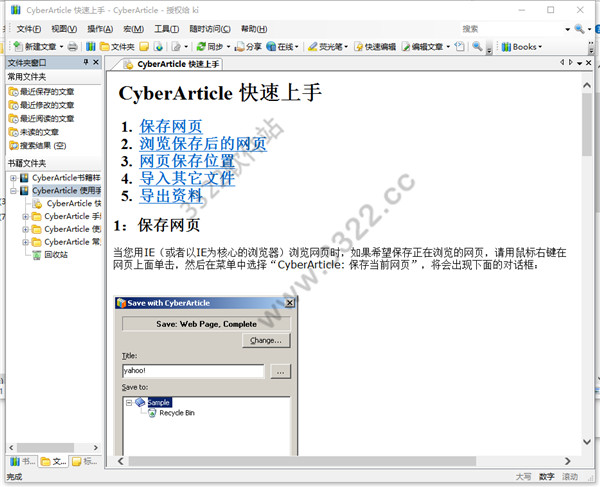
软件功能
您保存的网页,都被存储到CyberArticle书籍中。一个CyberArticle书籍,一般就是一个数据库文件。书籍文件,通常在“我的文档\My Books”这个文件夹里面。1、通过CyberArticle Express按钮保存
当您正在使用浏览器浏览网页的时候,如果浏览器窗口是当前激活窗口,则CyberArticle Express 上面的保存按钮有效。
您可以在CyberArticle里面,通过搜索功能,快速找到您需要的内容。
2、通过拖放功能保存网页或者文字
在浏览器内(IE,以IE为核心的浏览器以及firefox),或者其它文字编辑器(Word等)。选中您需要保存的网页,然后拖放到CyberArticle Express窗口上面,就可以保存被拖放的网页或者文字。
3、资料整理
CyberArticle提供了多种编辑整理功能,可以让您对保存的资料,做进一步的修改和整理。
4、资料保存
利用CyberArticle可以方便的管理各种资料,尤其是网页。在您上网的时候,遇到好的文章,只需要点击鼠标,就可以将正在浏览的网页,保存在您的资料库里面。
同时,CyberArticle还可以导入Office文件(Word,Excel,PowerPoint文件),PDF文件,电子邮件,文本文件,图片,源代码,Flash动画等等。几乎您所有需要保存的文档,CyberArticle都可以帮您保存。
软件特色
使用文件名作为标题:针对HTML文件,是采用文件名还是HTML里面的标题,作为文章标题。包含扩展名:文章标题,是否包含文件扩展名。
文本文件(txt文件或者其它纯文本文文件)
转换为HTML文件导入
图片文件
转换为HTML文件导入
源代码文件
转换为HTML文件导入。将会对源代码进行着色。
PDF文件
从PDF中提取出文字和图片,转换成HTML文件。同时将原始的PDF文件作为文章附件导入。
Mime文件(mht, eml, nws文件)
转换成HTML文件。如果mime中包含附件,将会添加这些附件。
Office文件(doc, ppt, xls文件)
需要您的电脑安装有Office相应的程序:Word, PowerPoint, Excel。CyberArticle将会调用这些程序,将文件转换成HTML文件进行保存。同时,原始的文件,将会作为文章附件添加。
HTML文件
直接导入
导入文件链接
可以导入任意文章。选中这个类型,点击“设置”按钮,可以设置导入的选项:
支持的文件类型
是否将原始文件作为附件。
使用这个功能导入的文件,文章内容将是一个链接,指向了原始的文件。
安装方法
1、单击“CyberArticle.zip.exe”安装图标,根据屏幕提示逐步进行安装。在安装过程中,会有以下提示界面:按步骤操作“下一步”就可以了,安装过程如下图所示:
2、系统显示安装协议,如图所示,请仔细阅读该协议。选择“我同意该许可协议的条款”后按“下一步”。

3、系统默认安装目录为C:\Program Files (x86)\CyberArticle。用户按“浏览”可以选择其他安装目录。确定安装目录后,按“安装”。

4、选择个人数据保存的文件夹C:\Users\pc0359\Documents\My Books,也就是下载以后,系统默认输出的路径
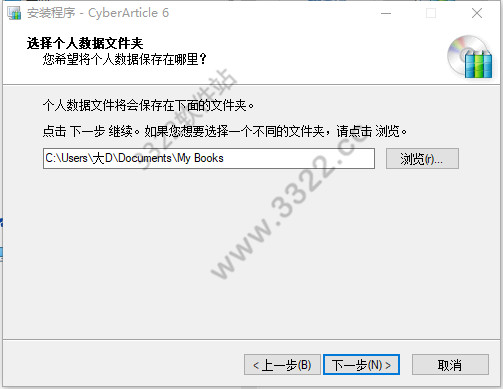
5、确认安装将在开始菜单中创建名为"CyberArticle 6"的菜单项,本系统运行的快捷方式存储在该菜单中,选择好后点击『下一步』:

6、确认设置好的安装信息(安装目录、开始菜单、附加任务)后,点击『安装』开始安装:

7、在安装过程中,安装程序将以进度条的方式显示安装过程,用户点击『取消』按钮可取消整个安装过程:

8、点击“安装”按钮后,系统将创建安装目录,并将系统安装在该目录中。图为系统安装完成界面。

破解方法
1、首先我们需要将破解补丁cyberarticle.6.专业版-patch.exe覆盖到安装目录中。
2、然后运行破解补丁。

3、点击应用补丁,即可看到破解成功的提示。

使用方法
文件夹列表中,显示了当前打开的书籍的节点(文件夹/文章)。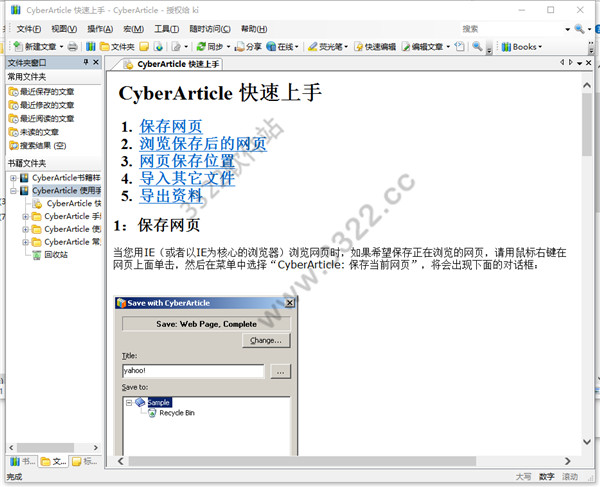
标签视图,列出了当前书籍里面的标签。标签是文章的一个属性,类似于文章分类。

一篇文章,最多可以具有5个不同的标签。

书签视图里边,列出了当前文章的附件。
导出书籍列表
对于远程书籍,您可以导出书籍列表,在其他的电脑上面,可以通过书籍列表,添加远程书籍。这样可以避免您在不同的电脑上面,重复添加相同的远程书籍。(在局域网内,远程书籍的设置的)
CyberArticle 浏览器栏是一个IE插件,可以让您在IE里面,直接浏览保存后的网页。注意win10已经不支持此插件。请在win7及以下系统尝试。
在IE中,依次点击“主菜单 -> 查看 -> 浏览器栏 -> CyberArticle,就可以在IE里面,打开CyberArticle 浏览器栏。
您可以在CyberArticle 浏览器栏里面,打开CyberArticle书籍。通过点击文章节点,您也可以直接通过IE浏览您已经保存的网页。
通过点击工具栏上面的保存网页按钮,您可以保存当前IE正在浏览的网页。
在CyberArticle里面,依次点击“主菜单 -> 工具 -> 转换旧版本书籍”,可以转换WebCatcher 3.x/ CyberArticle 4.x书籍:
点击“添加”按钮,可以添加旧版本书籍(*.book)。按下“删除”按钮,可以从列表中删除选中的书籍。
点击“确定”按钮,就可以转换旧版本书籍。
旧版本书籍,将会转换成Access数据库格式的CyberArticle 5 书籍(*.xbook)
添加电子书内容
在e-Book Builder里面添加
您可以直接在e-Book Builder里面,添加CyberArticle书籍节点:依次点击“主菜单 -> 编辑 -> 添加”,就可以显示添加节点对话框:
使用说明
您可以将CyberArticle资料导出。导出后,不安装CyberArticle,您也可以阅读资料。
在CyberArticle里面添加
在CyberArticle里面,选中节点,在上面点击右键,然后在菜单中,选择“导出 -> 导出为EXE电子书/导出为CHM电子书”,CyberArticle将会调用e-BookBuilder,并向里面添加相应的节点。
调整节点顺序
在e-Book Builder里面,选中需要调整的节点,然后分别选择不同的移动方向,就可以调整选中的节点。
注意
在e-Book Builder里面,文章下面,也可以包含子文件夹或者子文章。这点不同于CyberArticle的书籍。
更改电子书类型
您可以在e-Book Builder里面,更改电子书类型。依次点击“主菜单 -> 文件 -> 电子书类型”,或者直接点击工具栏上面的“电子书类型”下拉框,就可以更改电子书类型。
设置电子书属性
依次点击“主菜单 -> 文件 -> 属性”,或者直接点击工具栏上面的“属性”按钮,就可以显示电子书属性对话框。
编译和查看电子书
电子书只有编译后,才可以查看电子书内容或者进行发布。
依次点击“主菜单 -> 编译 -> 编译电子书”,或者直接点击工具栏上面的“编辑电子书”按钮,就可以开始编译电子书。
在编译的过程中,依次点击“主菜单 -> 编译 -> 取消”,可以停止编译。
电子书编译后,可以直接点击工具栏上面的“运行e-Book”按钮,查看电子书内容。也可以在资源管理器里面,找到编译后的电子书文件,双击进行查看。
保存电子书设置文件
您可以将当前的电子书设置保存成文件,译后可以重新打开设置文件,并继续进行调整或编译。
主要优势
您可以导入CHM文件到CyberArticle里面。导入的资料,可以维持CHM本身的目录结构。
语言:设置CyberArticle界面所使用的语言。需要重新运行CyberArticle。
风格:设置CyberArticle界面所使用的风格。需要重新运行CyberArticle。
实例:可以设置是否只允许运行一个CyberArticle程序。
地址栏:可以设置是否在CyberArticle界面上面显示一个地址栏。
浏览器按钮:是否现实浏览器按钮:后退,前进,首页,收藏夹
Tabs:设置TAB的显示位置
CyberArticle消息:是否接收显示CyberArticle消息,是否显示注册信息
更新日志
v5.5新增功能:
1:新增Sqlserver2008/Sqlserver Express 2008的数据库的支持
2:新增Sqlserver2005以上版本数据库全文检索的支持
3:编辑器内存贴图优化
3:Firefox插件改进和优化
4:UI改进,底层优化
BUG修改:
1:2009年下半年积累的BUG修改
v5.3
新增功能:
1:支持Google Chrome/苹果Safari(可以保存完整网页/选中部分)。具体使用方式,请点击帮助-〉如何在浏览器内保存网页->相应的浏览器
2:改进了CyberArticle Express,使用标准Windows界面,使CyberArticle Express程序体积变小,资源占用变小。
3:增加发布文章到Blog功能(目前仅限WordPress系统)
4:IE右键菜单,减少为2个,去掉选择保存项目菜单(用处不大,容易混淆)。
5:增加简单的图片编辑功能。
6:增加了查看书籍/节点扩展属性的功能,在书籍/节点属性对话框上面:
7:增加了一个宏:导入收藏夹
8:增加了版本控制功能。可以保留文章的修改记录,允许恢复任意历史记录。
9:添加快捷方式类型的附件的时候,可以选择是否将目录替换成环境变量。
10:修改了CyberArticle Express,增加了“加载最近的即时贴”功能:可以显示最近的10个即时贴(本月)。
11:即时贴窗口改进:支持Vista/Windows 7效果,支持文字拖放。您可以直接把网页文字等等内容,直接拖放到即时贴窗口。
12:工具菜单下面,增加注册全部文件/取消注册全部文件功能,可以直接注册/取消注册所有CyberArticle文件。可以实现CyberArticle绿色化。
13:增加选项,快速编辑的时候,可以设置是否显示宏工具栏。
14:保存网页对话框,增加文字/背景颜色设置
15:保存网页对话框,可以设置是否记住最近保存的网页
16:追加保存,将会采用合并文章的设置:是否插入分割HTML以及插入的分割HTML代码。
17:可以使用纯文本编辑器来编辑文章。如果外部编辑器被设定为文本编辑器,则调用外部编辑器之前,会转换HTML到text,进行编辑。编辑后将text转换为html,进行保存。这样可以方便的编辑一些简单的,不需要格式的文章。
18:编辑文章,增加多种字体大小
19:原代码编辑器,增加自动换行功能
20:新建日记,可以设置模板。可以给一周内每一天设置不同的日记模板
21:编辑文章,在菜单中直接使用“选择性粘贴”
22:编辑文章,插入链接,可以选择链接到某一文章的指定位置:
23:新建文章,可以选择显示某些Tag标记:(只能用于简单文章)
24:书籍属性,增加数据库信息。对于远程书籍,可以查看数据库链接的信息。
25:文章附件,允许添加文件快捷方式。这样可以避免将大文件保存到书籍中。
26:允许移动/复制附件到其它书籍/文章中:
27:书籍同步功能修改:记住上次同步的书籍,对同步的文章,如果符合条件,则比较修改日期。只有修改日期比较新,才会进行同步。
28:EXE电子书工具,允许添加命令行参数:
BUG修改:
1:使用模板导出的时候,对话框中的取定按钮一直无效的问题。
2:无法调用“设置为默认模板”宏功能。
3:修改类一个Mime解码的错误
4:书签功能的改进。从这个版本开始,您可以放心使用书签功能,而不用担心因为系统重新安装,或者更换电脑等原因,导致书签实效。只要您的书籍在书籍列表内,就可以正确找到相应的文章。这样,您可以利用书签功能,作为一个混合的分类功能:不同的书籍,可以在一起分类;同一篇文章,可以在不同的分类下面。
5:修改了一个在某些系统下,无法编辑网页的错误。
6:修改了一些错误:某些情况下,编辑文章的时候,无法保存图片;保存框架网页的一个问题
标签:
相关资讯
- 10-03NBA2KOL2经理模式怎么玩,nba2kol2经理模式有经验吗
- 10-03热血无赖存档位置在哪,热血无赖游戏存档目录在哪里
- 10-03《魔兽世界》怀旧服最强弓介绍,魔兽世界怀旧服猎人弓排行
- 10-03虐杀原形作弊码大全(虐杀原形作弊码)
- 10-03《魔兽世界》辛多雷金杖在哪里刷,《魔兽世界》辛多雷金杖在哪里刷啊
- 10-03问道手游金系怎么加点最好,问道手游金系怎么加点最好1到70
- 10-03大话西游手游拼图任务福泽天下图文攻略,大话西游手游拼图任务详细攻略,大话手游福泽天下技巧
- 10-03怪物猎人ol各类武器派生路线大全,怪猎世界武器派生图鉴
- 10-03《dota2》6.86版本更新全部内容详情解析,dota2 6.88版本
- 10-03QG打野Swift永猎双子千珏S6天赋符文出装一览,"p":true
- 站长推荐
- 热门排行
- 推荐资讯
-
- 04-06艾尔登法环新手开荒武器 艾尔登法环新手开荒武器推荐
- 04-14艾尔登法环月光大剑技能怎么放(艾尔登法环怎样才能发动祈祷技能)
- 04-16阴阳师凋零之梦阵容(阴阳师逐鹿之争怎么过)
- 04-23《樱花校园模拟器》爱情药水获取攻略 爱情药水在哪
- 05-16siemens(含破解激活补丁)64位汉化破解版(siemens西门子)
- 05-17苹果12如何使用搜狗输入法(苹果12怎么设置搜狗输入法)
- 06-07命运冠位指定南瓜攻略(命运冠位指定万圣节攻略)
- 06-17梦幻西游符石合成技巧(梦幻西游符石合成技巧)
- 06-18迷你世界怎么驯服豹子当坐骑(迷你世界怎么驯服豹子当坐骑)
- 06-19苹果itunes怎么用(苹果itunes怎么用)




















